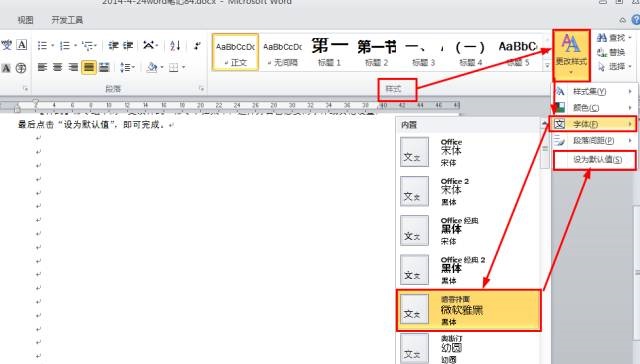微软Office软件的Excel2019/365版本的快捷键示意和使用说明,目的是便于您在使用Excel2019的时候,提高软件的操作速度提升您使用Excel2019的办公效率,节约经常操作但是可以快捷访问或使用功能的时间,让您能够事半功倍地完成手头的表格任务。
本篇文章包含了51个Excel2019快捷键使用说明,共120个快捷键分成了3部份。基本适用于各个版本的Excel。大家可以收藏一下,在工作之余抽时间来看看,相信会对你的工作效率有着很大的提升!
Excel2016右键新建工作表,打开时提示“因为文件格式或文件扩展名无效。请确定文件未损坏,并且文件扩展名与文件的格式匹配。”的解决办法
Excel2016右键新建工作表,打开时提示因为文件格式或文件扩展名无效。请确定文件未损坏,并且文件扩展名与文件的格式匹配。的解决办法上午新建excel工作表时,发现新建完之后居然打不开

| 编号 | Excel2019/Excel365的快捷键图示 | Excel2019/Excel365的按键功能说明 |
| 1 | ctrl键 ( | 【Ctrl】 【(】取消隐藏选定范围内所有隐藏的行。 |
| 2 | ctrl键 ) | 【Ctrl】 【)】取消隐藏选定范围内所有隐藏的列。 |
| 3 | ctrl键 & | 【Ctrl】 【&】将外框应用于选定单元格。 |
| 4 | ctrl键 _ | 【Ctrl】 【_】从选定单元格删除外框。 |
| 5 | ctrl键 ~ | 【Ctrl】 【~】应用"常规"数字格式。 |
| 6 | ctrl键 $ | 【Ctrl】 【$】应用带有两位小数的"货币"格式(负数放在括号中)。 |
| 7 | ctrl键 % | 【Ctrl】 【%】应用不带小数位的"百分比"格式。 |
| 8 | ctrl键 ^ | 【Ctrl】 【^】应用带有两位小数的"指数"格式。 |
| 9 | ctrl键 # | 【Ctrl】 【#】应用带有日、月和年的"日期"格式。 |
| 10 | ctrl键 @ | 【Ctrl】 【@】应用带有小时和分钟以及AM或PM的"时间"格式。 |
| 11 | ctrl键 ! | 【Ctrl】 【!】应用带有两位小数、千位分隔符和减号(-)(用于负值)的"数值"格式。 |
| 12 | ctrl键 - | 【Ctrl】 【-】显示用于删除选定单元格的【删除】对话框。 |
| 13 | ctrl键 * | 【Ctrl】 【*】选择环绕活动单元格的当前区域(由空白行和空白列围起的数据区域)。在数据透视表中,它将选择整个数据透视表。 |
| 14 | ctrl键 : | 【Ctrl】 【:】输入当前时间。 |
| 15 | ctrl键 ; | 【Ctrl】 【;】输入当前日期。 |
| 16 | ctrl键 ` | 【Ctrl】 【`】在工作表中切换显示单元格值和公式。 |
| 17 | ctrl键 ' | 【Ctrl】 【'】将公式从活动单元格上方的单元格复制到单元格或编辑栏中。 |
| 18 | ctrl键 " | 【Ctrl】 【"】将值从活动单元格上方的单元格复制到单元格或编辑栏中。 |
| 19 | ctrl键 | 【Ctrl】 【 】显示用于插入空白单元格的【插入】对话框。 |
| 20 | ctrl键 1 | 【Ctrl】 【1】显示【单元格格式】对话框。 |
| 21 | ctrl键 2 | 【Ctrl】 【2】应用或取消加粗格式设置。 |
| 22 | ctrl键 3 | 【Ctrl】 【3】应用或取消倾斜格式设置。 |
| 23 | ctrl键 4 | 【Ctrl】 【4】应用或取消下划线。 |
| 24 | ctrl键 5 | 【Ctrl】 【5】应用或取消删除线。 |
| 25 | ctrl键 6 | 【Ctrl】 【6】在隐藏对象、显示对象和显示对象占位符之间切换。 |
| 26 | ctrl键 7 | 【Ctrl】 【7】显示或隐藏【常用】工具栏。 |
| 27 | ctrl键 8 | 【Ctrl】 【8】显示或隐藏大纲符号。 |
| 28 | ctrl键 9 | 【Ctrl】 【9】隐藏选定的行。 |
| 29 | ctrl键 0 | 【Ctrl】 【0】隐藏选定的列。 |
| 30 | ctrl键 A | 【Ctrl】 【A】选择整个工作表。如果工作表包含数据,则按【Ctrl】 【A】将选择当前区域。再次按【Ctrl】 【A】将选择整个工作表。当插入点位于公式中某个函数名称的右边时,则会显示"函数参数"对话框。当插入点位于公式中某个函数名称的右边时,按【Ctrl】 【Shift】 【A】将会插入参数名称和括号。 |
| 31 | ctrl键 B | 【Ctrl】 【B】应用或取消加粗格式设置。 |
| 32 | ctrl键 C | 【Ctrl】 【C】复制选定的单元格。如果连续按两次【Ctrl】 【C】,则会显示【MicrosoftOffice剪贴板】。 |
| 33 | ctrl键 D | 【Ctrl】 【D】使用【向下填充】命令将选定范围内最顶层单元格的内容和格式复制到下面的单元格中。 |
| 34 | ctrl键 F | 【Ctrl】 【F】显示【查找】对话框。 |
| 35 | ctrl键 G | 【Ctrl】 【G】显示【定位】对话框。按【F5】也会显示此对话框。 |
| 36 | ctrl键 H | 【Ctrl】 【H】显示【查找和替换】对话框。 |
| 37 | ctrl键 I | 【Ctrl】 【I】应用或取消倾斜格式设置。 |
| 38 | ctrl键 K | 【Ctrl】 【K】为新的超链接显示【插入超链接】对话框,或为选定的现有超链接显示【编辑超链接】对话框。 |
| 39 | ctrl键 L | 【Ctrl】 【L】显示【创建列表】对话框。 |
| 40 | ctrl键 N | 【Ctrl】 【N】创建一个新的空白文件。 |
| 41 | ctrl键 O | 【Ctrl】 【O】显示【打开】对话框以打开或查找文件。 |
| 42 | ctrl键 shift键 O | 【Ctrl】 【Shift】 【O】可选择所有包含批注的单元格。 |
| 43 | ctrl键 P | 【Ctrl】 【P】显示【打印】对话框。 |
| 44 | ctrl键 R | 【Ctrl】 【R】使用"向右填充"命令将选定范围最左边单元格的内容和格式复制到右边的单元格中。 |
| 45 | ctrl键 S | 【Ctrl】 【S】使用其当前文件名、位置和文件格式保存活动文件。 |
| 46 | ctrl键 U | 【Ctrl】 【U】应用或取消下划线。 |
| 47 | ctrl键 V | 【Ctrl】 【V】在插入点处插入剪贴板的内容,并替换任何选定内容。只有在剪切或复制了对象、文本或单元格内容后,才能使用此快捷键。 |
| 48 | ctrl键 W | 【Ctrl】 【W】关闭选定的工作簿窗口。 |
| 49 | ctrl键 X | 【Ctrl】 【X】剪切选定的单元格。 |
| 50 | ctrl键 Y | 【Ctrl】 【Y】重复上一个命令或操作(如有可能)。 |
| 51 | ctrl键 Z | 【Ctrl】 【Z】使用【撤消】命令来撤消上一个命令或删除最后键入的条目。显示了自动更正智能标记时,按【Ctrl】 【Shift】 【Z】可使用【撤消】或【重复】命令撤消或恢复上一次自动更正操作。 |
Excel回车这些用法你掌握了吗?
很多人虽然每天使用excel,但是对于回车键的用法却不是很熟悉,今天,小编就给大家分享一些excel中回车键的用法。粘贴功能操作说明:只需选中单元格区域,然后输入会计诶按『Ctrl C』复